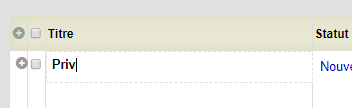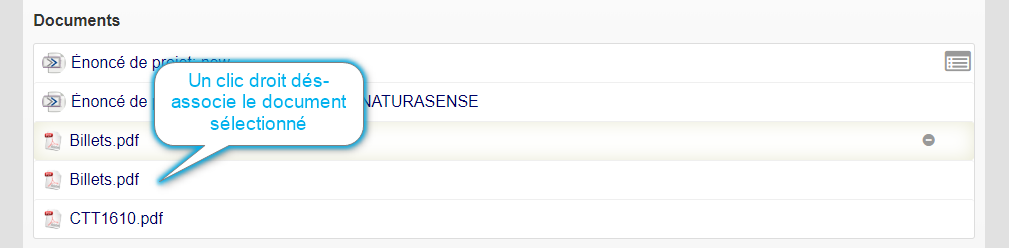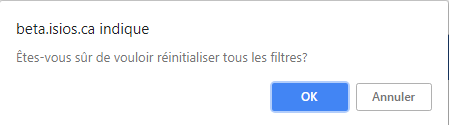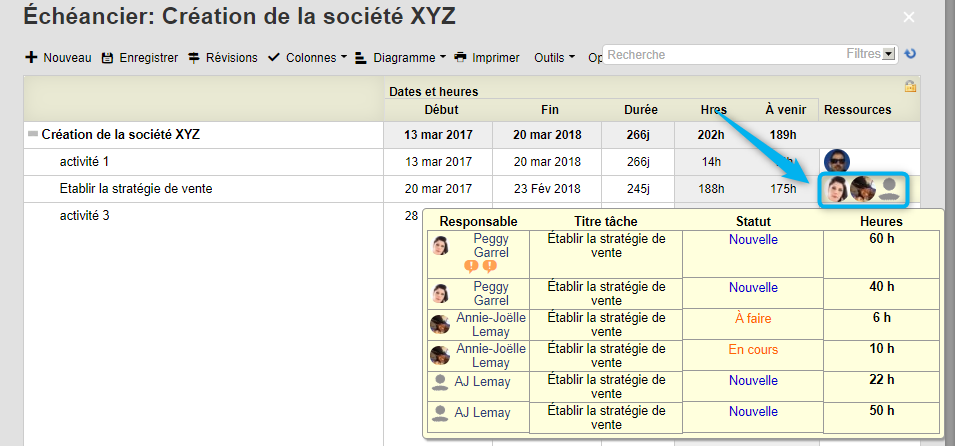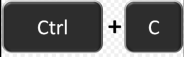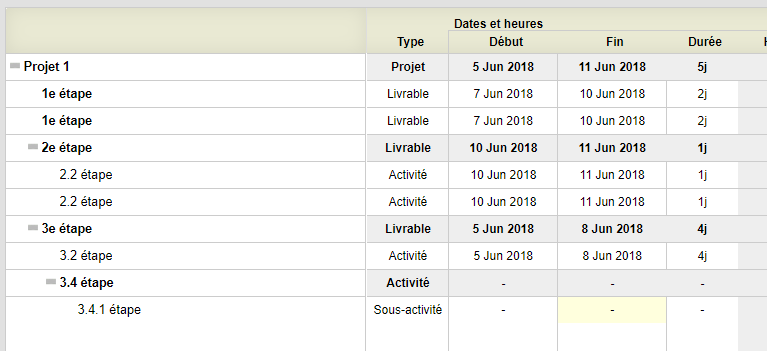Raccourcis : Différence entre versions
(→Clic droit) |
|||
| Ligne 38 : | Ligne 38 : | ||
*Dans la fiche d'un projet, un '''clic droit''' sur [[Image:Enregistrer.png]] permet de sauvegarder la fiche projet sans sortir de la fenêtre. '''CTRL + S''' à le même comportement. | *Dans la fiche d'un projet, un '''clic droit''' sur [[Image:Enregistrer.png]] permet de sauvegarder la fiche projet sans sortir de la fenêtre. '''CTRL + S''' à le même comportement. | ||
| − | |||
| Ligne 54 : | Ligne 53 : | ||
[[Image:Barre de titre.png|center|frame|Ouverture direct pour modifier la vue des colonnes]] | [[Image:Barre de titre.png|center|frame|Ouverture direct pour modifier la vue des colonnes]] | ||
| + | |||
== Raccourcis de la souris combinée au clavier == | == Raccourcis de la souris combinée au clavier == | ||
| Ligne 62 : | Ligne 62 : | ||
*Dans l'échéancier, '''CTRL + Clic droit''' efface la ligne complète de votre échéancier. | *Dans l'échéancier, '''CTRL + Clic droit''' efface la ligne complète de votre échéancier. | ||
| + | |||
*Dans l'échéancier, '''ALT + Clic droit''' sur les dates début/fin efface les dates de la ligne sélectionnée. | *Dans l'échéancier, '''ALT + Clic droit''' sur les dates début/fin efface les dates de la ligne sélectionnée. | ||
| + | |||
*Dans l'échéancier, tenir '''ALT''' et glisser la souris sur une ressource et un bref résumé des tâches assignés à l'activité apparaît. | *Dans l'échéancier, tenir '''ALT''' et glisser la souris sur une ressource et un bref résumé des tâches assignés à l'activité apparaît. | ||
| Ligne 81 : | Ligne 83 : | ||
*Dans une barre de recherche, tenir '''ALT + Clic droit''' sur le logo de filtres [[Image:Logo filtress.png]] pour réinitialiser tous les statuts sans message d'avertissement. | *Dans une barre de recherche, tenir '''ALT + Clic droit''' sur le logo de filtres [[Image:Logo filtress.png]] pour réinitialiser tous les statuts sans message d'avertissement. | ||
| + | |||
== Raccourcis du clavier == | == Raccourcis du clavier == | ||
| Ligne 88 : | Ligne 91 : | ||
| − | Sélectionner le titre voulu, faire [[Image:Raccourcis logo CTRL C.png]] ensuite [[Image:Raccourcis logo CTRL V.png]] vous rajoute un nouveau titre dans le bas de votre catégorie. '''Attention, toutes les ressources associées ainsi que les coûts divers suivrons dans le copié/collé de votre élément.''' | + | :*Sélectionner le titre voulu, faire [[Image:Raccourcis logo CTRL C.png]] ensuite [[Image:Raccourcis logo CTRL V.png]] vous rajoute un nouveau titre dans le bas de votre catégorie. '''Attention, toutes les ressources associées ainsi que les coûts divers suivrons dans le copié/collé de votre élément.''' |
[[Image:Raccourcis échéancier C V.png|center|frame|Copier/Coller livrables, activités ou sous-activités dans l'échéancier]] | [[Image:Raccourcis échéancier C V.png|center|frame|Copier/Coller livrables, activités ou sous-activités dans l'échéancier]] | ||
Version du 5 juin 2019 à 14:17
Voici quelques raccourcis pour rendre ISIOS facile et rapide.
Sommaire
Raccourcis de la souris
Clic sur le logo
- En tout temps, lorsque vous cliquez sur le logo de votre compagnie en haut à gauche de votre page web
 , ceci vous ramène à la page principale d'Isios soit, le tableau de bord corporatif.
, ceci vous ramène à la page principale d'Isios soit, le tableau de bord corporatif.
Clic dans une cellule
- Dans les cellules des éléments des différentes listes ou des branches dans l'échéancier, 2 clics gauches à côté du titre de l'élément permettent d'entrer directement dans la cellule et de changer rapidement le titre par exemple.
Si ça ne fonctionne pas, il se peut que la case soit barrée. Pour plus d'informations, consultez la section sur la Modifier et créer un modèle de vue d'une liste
- Dans les champs où il y a plusieurs éléments associés (Champ documents par exemple), un clic droit sur un des éléments dés-associera ce dernier.
- Dans le tableau agile, sur une cartonnette un clic droit ouvre la fiche en édition. Deux clics gauches ouvre la fiche en lecture seulement.
Clic droit
- Dans la fiche d'un projet, un clic droit sur
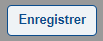 permet de sauvegarder la fiche projet sans sortir de la fenêtre. CTRL + S à le même comportement.
permet de sauvegarder la fiche projet sans sortir de la fenêtre. CTRL + S à le même comportement.
- Dans toutes les listes, un clic droit n'importe où dans la liste ouvre le menu de l'élément de la liste.
- Dans une barre de recherche, un clic droit sur le logo de filtres
 permet de réinitialiser tous les statuts. Après le clic, il y aura un message d'avertissement :
permet de réinitialiser tous les statuts. Après le clic, il y aura un message d'avertissement :
- Dans une liste, un clic droit sur la barre de titre des colonnes permet d'ouvrir l'édition de vue directement avec la permission de modifier les vues.
Raccourcis de la souris combinée au clavier
Dans l'échéancier
- Dans l'échéancier, CTRL + Clic droit efface la ligne complète de votre échéancier.
- Dans l'échéancier, ALT + Clic droit sur les dates début/fin efface les dates de la ligne sélectionnée.
- Dans l'échéancier, tenir ALT et glisser la souris sur une ressource et un bref résumé des tâches assignés à l'activité apparaît.
Autres raccourcis
- Dans toutes les listes d'ISIOS, CTRL + ALT + Clic droit sur un élément d'une liste supprime sans message d'avertissement.
- Lorsque vous faite un CTRL + clic gauche sur un élément d'une liste ou une fonctionnalité, cela ouvre un nouvel onglet. Cliquer sur la roulette de la souris fait aussi cette action ainsi qu'un clique droit sur l'onglet de la page pour dupliquer la page. Les sous-menus fonctionnent aussi. (Exemple : Pour ouvrir le tableau de bord ou l'échéancier d'un projet, ouvrir le sous-menu et faite CTRL + clic gauche sur le lien voulu.
- Dans une barre de recherche, tenir ALT + Clic droit sur le logo de filtres
 pour réinitialiser tous les statuts sans message d'avertissement.
pour réinitialiser tous les statuts sans message d'avertissement.
Raccourcis du clavier
- Dans l'échéancier, vous pouvez rapidement copier des livrables / activités / sous-activités.